
MiniTool MovieMaker 提供簡單的時間軸編輯介面,影片、音訊和文字各一個軌道,內建婚禮、旅行、愛情影片範本,只需導入檔案即可完成一部影片,初學者也能輕鬆剪輯出精彩影片。
2022/06/10 補充:
MiniTool MovieMaker 原本是免費軟體沒有功能限制,從 5.0 版本開始變成免費試用、付費版本,下載舊版(V4.0)軟體還是完全免費,或是改用 VideoProc Vlogger 免費影片編輯器支援中文介面。
授權型式:免費
介面語言:英文
作業系統:Windows
官方網站:https://moviemaker.minitool.com/
軟體下載:【官方載點】
(2024/07/19 軟體更新 7.4 版本)
舊版(v4.0)載點:【MEGA】【MediaFire】
MiniTool MovieMaker 使用教學
下載檔案後執行安裝,官網載點是線上安裝檔,按下「Install Now」會下載主程式並自動完成。
開啟 MiniTool MovieMaker 軟體會有啟動畫面可觀看官方影片,開啟已儲存的影片專案和選擇電影範本,或是直接關閉進入影片編輯器。

MiniTool MovieMaker 編輯介面分為影片物件、播放預覽、物件編輯和時間軸四個部分,影片物件有匯入檔案、轉場、濾鏡、文字和移動效果。

首先點擊「Import Media Files」開啟圖片、影片和音訊等媒體檔案,按下「+」即可加入時間軸,也能將檔案拖曳至時間軸。
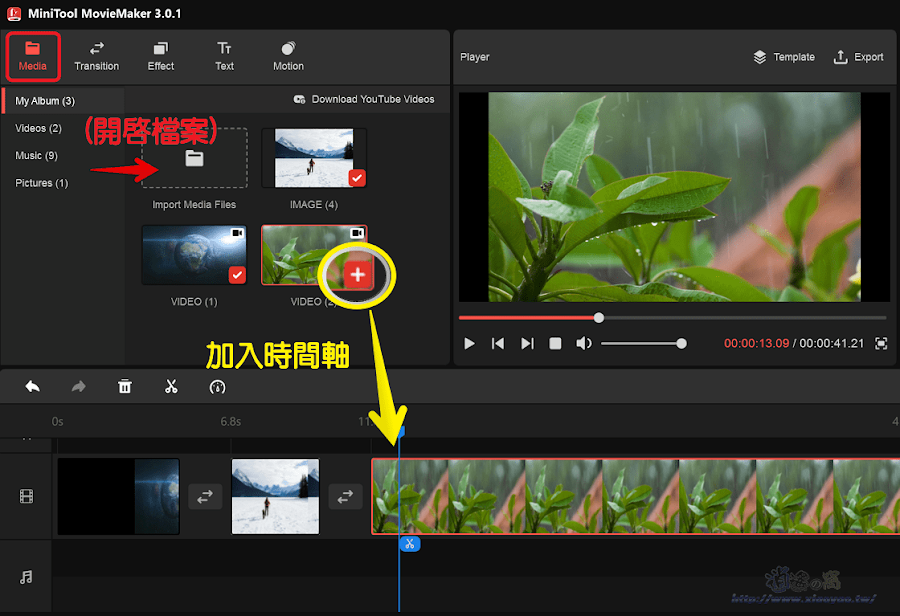
將影片加入時間軸後可以進行分割、改變播放速度和反向播放。

在時間軸點選物件,播放器右側可以調整影像,有時間長度、亮度、對比、旋轉畫面等項目。

或是從「Effect」選擇濾鏡效果套用到物件,「Transution」可在兩物件中間加入轉場動畫,「Motion」讓物件產生移動效果。

「Text」有多種動態文字可在影片添加動畫標題、字幕和片尾字幕。

編輯完成後,按下「Export」選擇輸出格式和畫質就能匯出(Export)儲存影片。

延伸閱讀:
0 留言